Steuert die aktuellen Einstellungen für den Objektfang.
ZEICHEINST (Befehl)
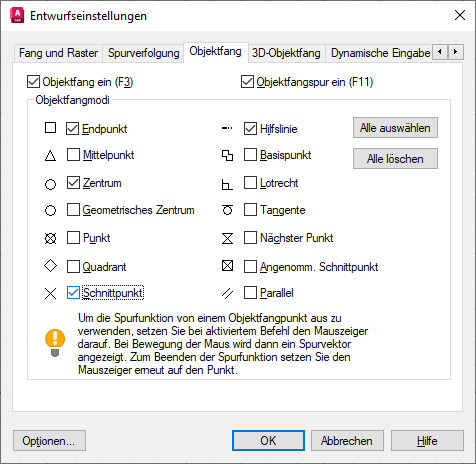
Mit den Einstellungen für den fortlaufenden Objektfang, auch als fortlaufende Ofang-Modi bezeichnet, können Sie die exakte Position eines Punkts auf einem Objekt angeben. Drücken Sie die TABULATORTASTE, um zu den verschiedenen Optionen zu gelangen.
Liste der Optionen
Objektfang ein
Steuert, ob alle angegebenen Objektfangmodi aktiviert oder deaktiviert sind. (Systemvariable OSMODE)
Objektfangspur Ein
Wenn Sie Objekte für einen Befehl festlegen, können Sie den Cursor mithilfe der Objektfangspuren an Ausrichtungspfaden entlang bewegen, die auf aktuellen Objektfangmodi basieren. (Systemvariable AUTOSNAP)
Objektfangmodi
Zeigt eine Liste der Objektfangmodi an, die als laufende Objektfangmodi ausgewählt werden können.
- Endpunkt
-
Fängt den nächsten Endpunkt oder die nächstgelegene Ecke eines geometrischen Objekts.
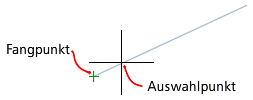
- Mittelpunkt
-
Fängt den Mittelpunkt eines geometrischen Objekts.
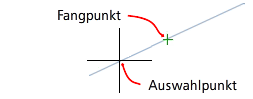
- Zentrum
-
Fängt das Zentrum eines Bogens, eines Kreises, einer Ellipse oder eines elliptischen Bogens.
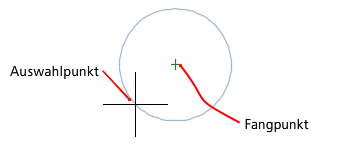
- Geometrischer Mittelpunkt
- Fängt den Schwerpunkt von geschlossenen Polylinien und Splines.
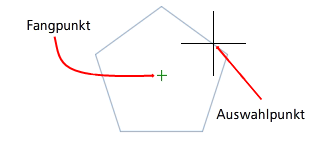
- Punkt
-
Fängt ein Punktobjekt, einen Bemaßungsdefinitionspunkt oder einen Bemaßungstextursprung.
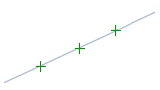
- Quadrant
-
Fängt einen Quadrantenpunkt eines Bogens, eines Kreises, einer Ellipse oder eines elliptischen Bogens.
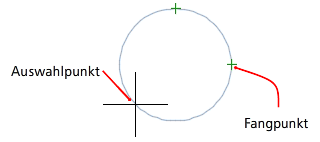
- Schnittpunkt
-
Fängt den Schnittpunkt geometrischer Objekte.
Erweiterte Schnittpunkte wie unten gezeigt sind nur als Überschreibungen während der Ausführung eines Befehls verfügbar, nicht als fortlaufender Objektfang.
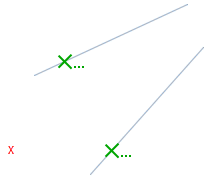
Schnittpunkte und erweiterte Schnittpunkte stehen bei Kanten oder Ecken von 3D-Volumenkörpern nicht zur Verfügung.
Anmerkung: Ergebnisse können variieren, wenn die Objektfangmodi Schnittpunkt und Angenomm. Schnittpunkt beide aktiviert sind. - Hilfslinie
-
Zeigt eine temporäre Hilfslinie oder einen Bogen an, wenn Sie den Cursor über den Endpunkt eines Objekts bewegen, sodass Sie Punkte auf der Hilfslinie angeben können.
Anmerkung: Wenn Sie in einer Perspektivansicht arbeiten, können Sie keine Verfolgung entlang der Verlängerungslinie eines Bogens oder eines elliptischen Bogens durchführen. - Basispunkt
-
Fängt den Basispunkt von Objekten, z. B. eines Attributs, eines Blocks oder eines Textes.
- Lotrecht
-
Fängt einen Punkt, der lotrecht zu der ausgewählten Geometrie ist.
Der Fangmodus Versetztes Lot wird automatisch aktiviert, wenn Sie für das zu zeichnende Objekt mehrere lotrechte Fangpunkte benötigen. Als Grundlage zum Zeichnen einer lotrechten Linie können Sie ein Objekt verwenden, z. B. eine Linie, einen Bogen, einen Kreis, eine Polylinie, einen Strahl, eine Konstruktionslinie, eine Multilinie oder die Kante eines 3D-Volumenobjekts. Mit dem Objektfangmodus Versetztes Lot können Sie lotrechte Linien zwischen diesen Objekten zeichnen. Wenn Sie den Cursor über einen Fangpunkt bewegen, der im Modus Versetztes Lot gefangen wurde, werden eine AutoSnap™-QuickInfo und eine Markierung angezeigt.
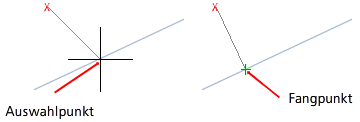
- Tangente
-
Fängt die Tangente eines Bogens, eines Kreises, einer Ellipse, eines elliptischen Bogens, eines Polylinienbogens oder eines Splines.
Der Fangmodus Versetzte Tangente wird automatisch aktiviert, wenn Sie für das zu zeichnende Objekt mehrere tangentiale Fangpunkte benötigen. Sie können in diesem Modus eine Linie oder KLinie zeichnen, die tangential zu Bogen, Polylinienbogen oder Kreisen verläuft. Wenn Sie den Cursor über einen Fangpunkt bewegen, der im Modus Versetzte Tangente gefangen wurde, werden eine Markierung und eine AutoSnap-QuickInfo angezeigt.
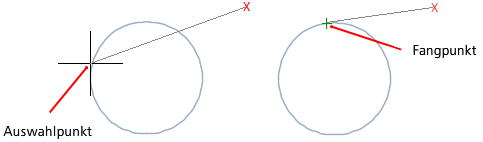 Anmerkung: Wenn Sie im Tangentenfangmodus mit der Option Von Punkt arbeiten, um andere Objekte als von Bogen und Kreisen ausgehende Linien zu zeichnen, verläuft eine Tangente durch einen Punkt auf dem Bogen oder Kreis und dem letzten im Zeichenbereich ausgewählten Punkt.
Anmerkung: Wenn Sie im Tangentenfangmodus mit der Option Von Punkt arbeiten, um andere Objekte als von Bogen und Kreisen ausgehende Linien zu zeichnen, verläuft eine Tangente durch einen Punkt auf dem Bogen oder Kreis und dem letzten im Zeichenbereich ausgewählten Punkt. - Nächster Punkt
-
Fängt den nächstliegenden Punkt auf einem Objekt, z. B. einem Bogen, einem Kreis, einer Ellipse, einem elliptischen Bogen, einer Linie, einem Punkt, einer Polylinie, einem Strahl, einem Spline oder einer Konstruktionslinie.
- Angenomm. Schnittpunkt
-
Fängt den visuellen Schnittpunkt von zwei Objekten, die sich im 3D-Raum nicht überschneiden, sich aber in der aktuellen Ansicht scheinbar überschneiden.
Im Modus für erweiterte angenommene Schnittpunkte wird der imaginäre Schnittpunkt zweier Objekte gefangen, der entstünde, wenn die Objekte entlang ihrer natürlichen Pfade verlängert würden. Angenomm. Schnittpunkt und Erweiterter angenommener Schnittpunkt stehen bei Kanten oder Ecken von 3D-Volumenkörpern nicht zur Verfügung.
Anmerkung: Ergebnisse können variieren, wenn die Objektfangmodi Schnittpunkt und Angenomm. Schnittpunkt beide aktiviert sind. - Parallel
-
Legt fest, dass ein neues Liniensegment, Polyliniensegment, ein Strahl oder eine KLinie parallel zu einem vorhandenen linearen Objekt verläuft, das Sie mit dem Cursor kennzeichnen.
Geben Sie zunächst den ersten Punkt eines linearen Objekts an, und legen Sie anschließend den parallelen Objektfang fest. Im Gegensatz zu anderen Objektfangmodi bewegen Sie den Cursor und zeigen mit dem Mauszeiger auf ein anderes lineares Objekt, bis der Winkel aufgerufen wird. Bewegen Sie anschließend den Cursor zurück auf das Objekt, das Sie zeichnen. Wenn der Pfad des Objekts parallel zum vorherigen linearen Objekt liegt, wird ein Ausrichtungspfad angezeigt, mit dem Sie das parallele Objekt zeichnen können.
Anmerkung: Deaktivieren Sie den ORTHO-Modus, bevor Sie den parallelen Objektfang verwenden. Objektfangspuren and der Fangtyp Polar werden während des parallelen Objektfangvorgangs automatisch deaktiviert. Sie müssen den ersten Punkt eines linearen Objekts angeben, bevor Sie den parallelen Objektfang verwenden. - Alle wählen
-
Schaltet alle verfügbaren Objektfangmodi ein.
- Alle löschen
-
Schaltet alle ausgeführten Objektfangmodi aus.